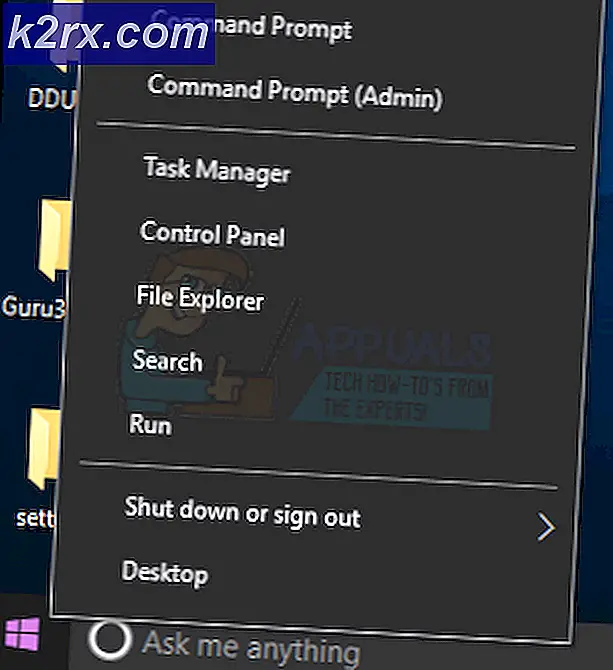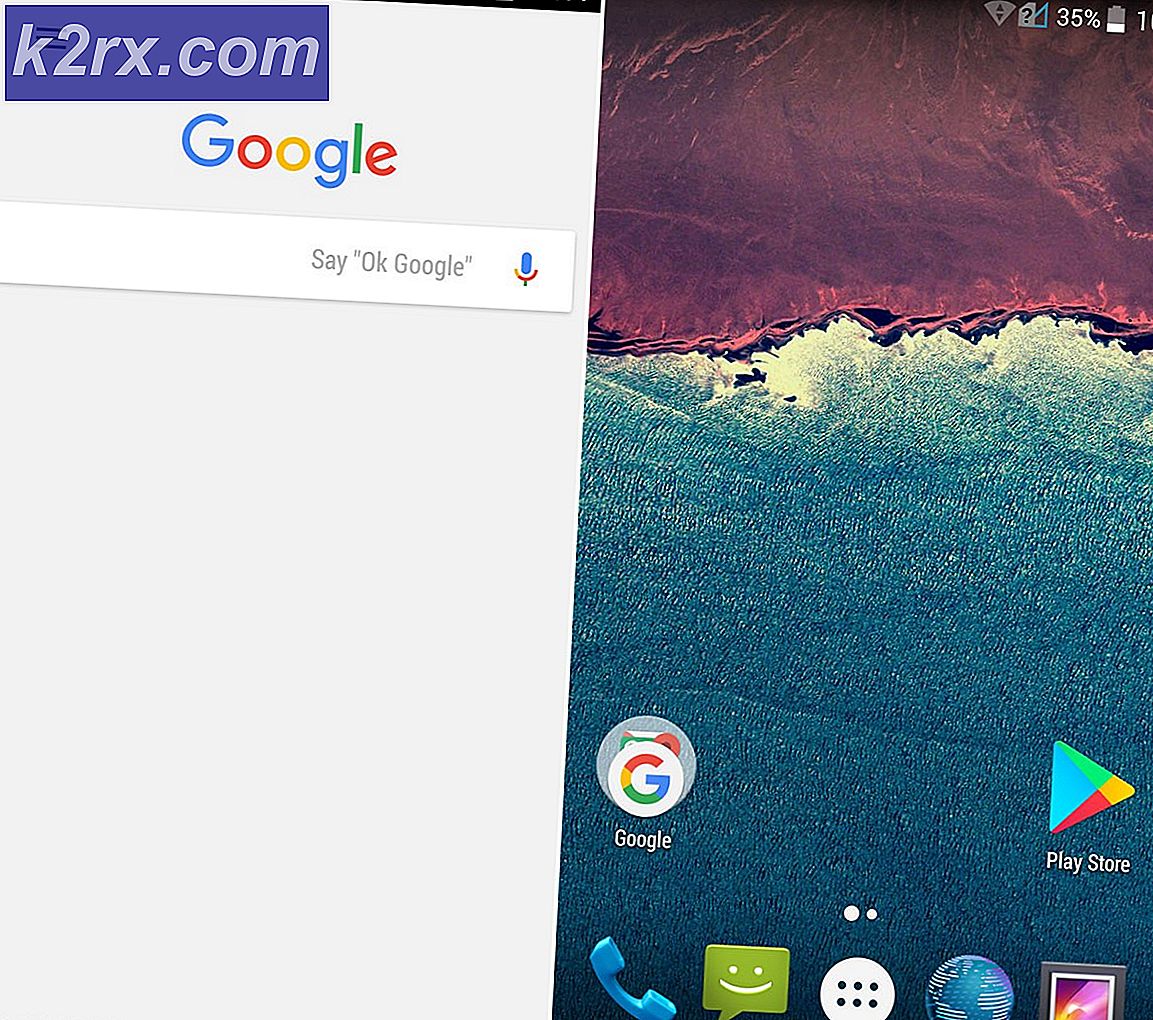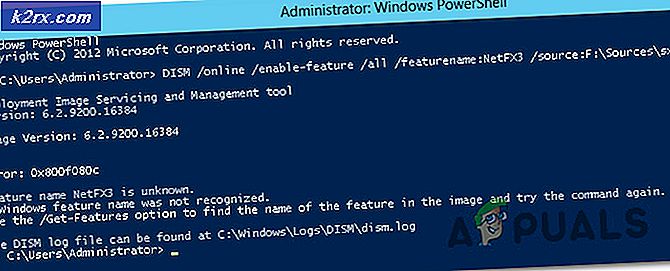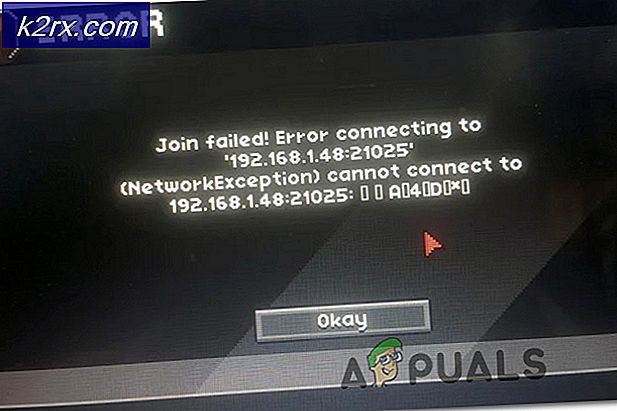Google Drive'a Ubuntu Dosya Yöneticisinden Nasıl Erişilir?
Google Drive'a erişmek için her zaman tarayıcıyı açmak yerine, ihtiyacınız olan her şeyi bilgisayarda yerel olarak depolandığı gibi Ubuntu dosya yöneticisinden bulabilirsiniz.
Dosya yöneticisinden, işlemlerin çoğunu, aşağıdakileri içeren tarayıcıdan yaptığınız gibi yapabilirsiniz:
- Dosyaları kopyalama, kesme ve yapıştırma
- Çeşitli biçimlerdeki dosyaları açma
- Dosyaları silme
Google Drive'a Ubuntu Dosya Yöneticisinden Nasıl Erişilir
- Uygulamalar menüsünde arayarak veya terminale aşağıdaki komutu girerek Ayarları açın.
gnome-kontrol-merkezi
- Şu yöne rotayı ayarla Online Hesaplarayarlar menüsünden
- Altında Bir hesap ekle bölüm, tıklayın Google
- Bir oturum açma iletişim kutusu açılacaktır. Google e-posta adresinizi ve şifrenizi girin
- Google hesabınıza erişmek ve yönetmek için Gnome izinleri vermek için bir iletişim kutusu açılacaktır.
Aşağı kaydırın ve İzin vermek buton - Bir sonraki ekranda, bilgisayarınızdan kullanmak istediğiniz Google özelliklerini açmanız gerekecek.
Bu kılavuz için hepsini açın, ancak istediğiniz zaman daha sonra geri dönebilir ve Hesap'a tıklayarak bu ayarları değiştirebilirsiniz. - Artık Google Hesabı e-postanız her zaman Ubuntu dosya yöneticisinde gösterilecek ve Google Drive dosyalarınıza erişmek ve bunları yönetmek için her zaman açabilirsiniz.
- Dosyaları yerel oldukları gibi yönetebilirsiniz; buna klavye kısayollarını da dahil edebilirsiniz. Ctrl + C kopyalama ve diğerleri için.
Not: Google Drive'a erişmek için her zaman internete bağlı olmanız gerekecek
Dosya Yöneticisinden Google Drive'da Yapılabilecek Genel Görevler
- Kullanarak dosyaları veya klasörleri kopyalayıp yapıştırmak Ctrl + C ve Ctrl + V sırasıyla.
- Dosya veya klasörleri kesme Ctrl + X
- Sağ tıklayarak yeni klasörler oluşturma ve ardından Yeni dosyaherhangi bir dosya oluşturabileceğiniz.
- Aşağıdakileri kullanarak sıralayarak dosyalar arasında kolayca gezinebilirsiniz: azalan veya artan sıra, son değiştirilme, ilk değiştirilme ve daha fazlası. Bu özelliği kullanmak için, aşağıda gösterildiği gibi açılır düğmeyi tıklayın